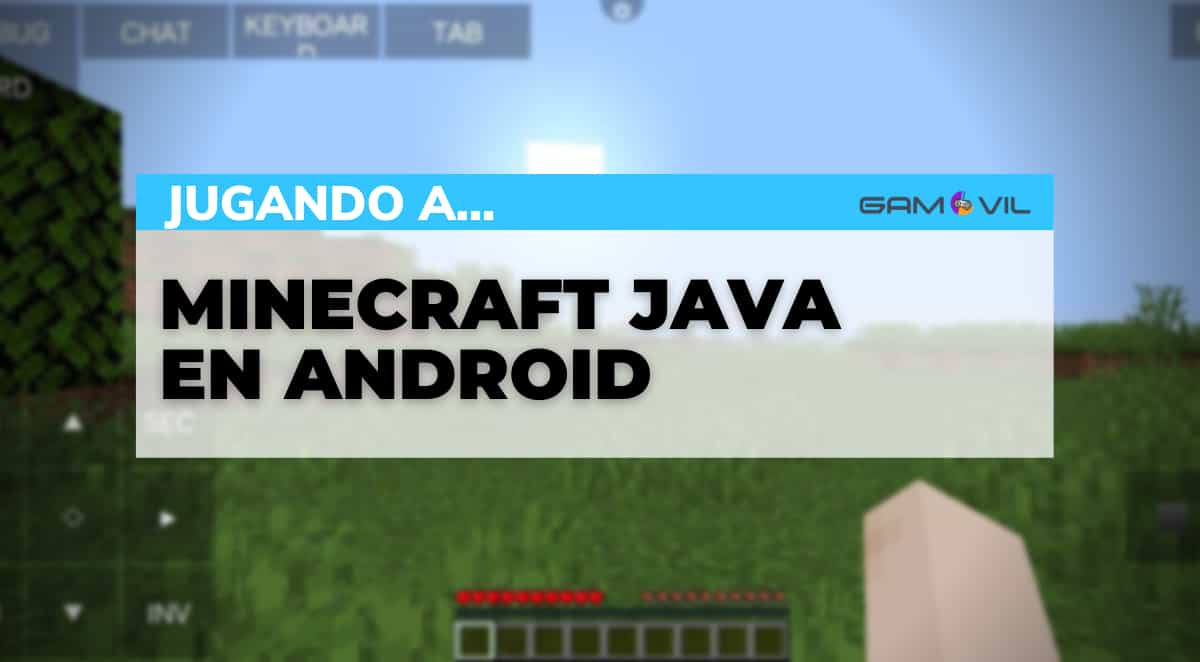Como puede que ya sepas, Minecraft tiene dos versiones distintas: la versión Bedrock y la versión Java. Bedrock es la versión que tenemos en dispositivos móviles (antes llamado Minecraft: Pocket Edition), así como en consolas y también en ordenadores Windows, mientras que Java solo está disponible oficialmente para Windows, Mac y Linux. ¿Pero es posible jugar a Minecraft Java Edition en Android?
La respuesta es sí, y a continuación te mostraremos cómo hacerlo en cuestión de minutos, ya que solamente será necesario que instales en tu móvil Android una aplicación gratuita.
Pasos para jugar a Minecraft Java en Android
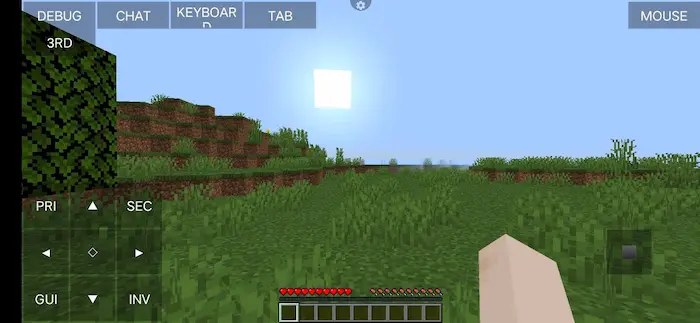
A continuación, vemos la aplicación que hay que descargar para tener Minecraft Java en Android, y cómo configurarla para empezar a jugar.
-
Descargar PojavLauncher
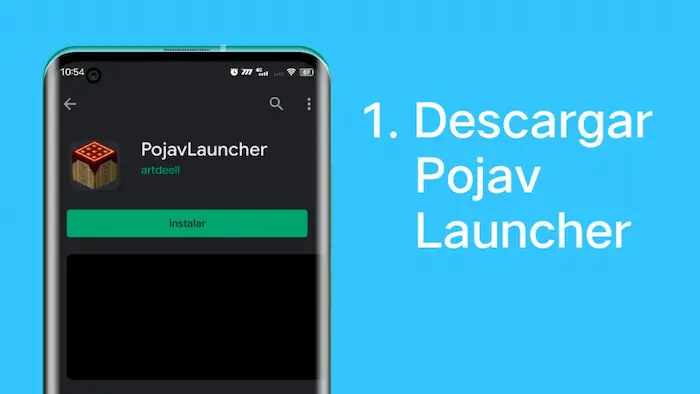
PojavLauncher es la app que nos permitirá jugar a Minecraft Java en Android. Se trata de un laanzador con el que podemos hacer una instalación del juego en nuestro móvil, y jugarlo como si estuviésenmos en un PC. Está disponiblen en Google Play a través del siguiente enlace:
-
Iniciar sesión

Una vez instalada la app, al abrirla, apareceremos en la pantalla principal. Lo primero será iniciar sesión, ya sea con una cuenta local o también con una cuenta de Microsoft.
Pulsaremos sobre «Add account» en la parte superior izquierda, y elegiremos el método de iniciar sesión. Si elegimos Microsoft, se nos abrirá la web de Microsoft para iniciar sesión en nuestra cuenta. Si elegimos cuenta local, tan solo tendremos que ponerle un nombre y pulsar en «Iniciar sesión».
Nota: Podemos añadir más de una cuenta al lanzador, y en cada cuenta podemos crear las instalaciones que queramos.
-
Crear la instalación de Minecraft
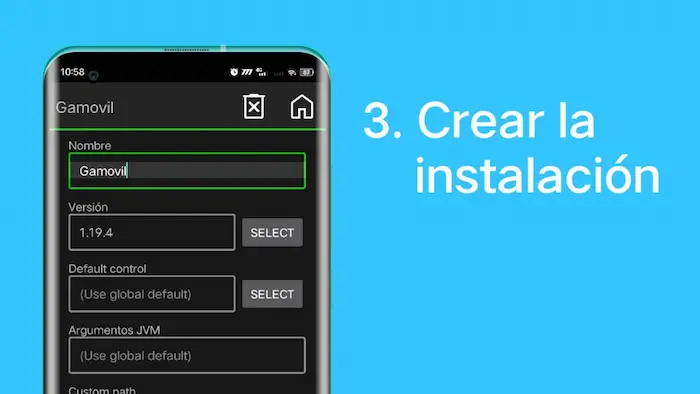
Ahora es el momento de crear la instalación del juego. Para ello, desplegaremos el menú inferior que hay justo encima del botón de Jugar y pulsaremos en «Create new profile».
Aquí le daremos un nombre a la instalación, y seleccionaremos la versión que queramos. Puedes instalar la más reciente (1.19.4 al momento de escribir estas líneas) o alguna anterior, e incluso se pueden instalar versiones beta y alpha.
El resto de opciones las podemos dejar por defecto. Ahora, pulsamos en el botón «Guardar».
-
Descargar los archivos
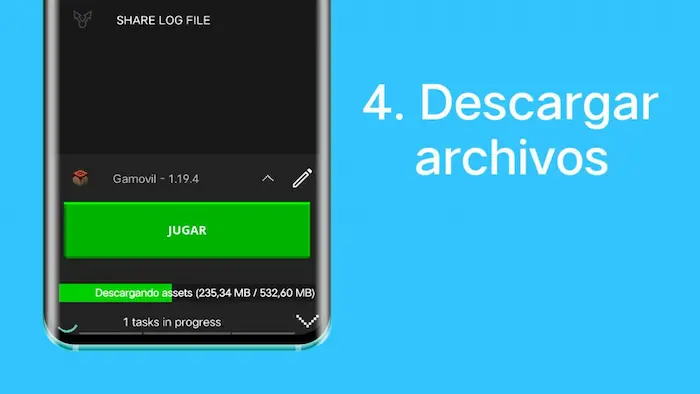
Volveremos a aparecer en la pantalla de inicio. Ahora, desplegamos de nuevo el menú inferior, seleccionamos la instalación que acabamos de crear, y pulsamos en el botón «Jugar». Acto seguido comenzará la descarga de los archivos necesarios para ejecutar el juego.
Este proceso puede tardar entre uno o varios minutos, dependiendo del dispositivo y la velocidad de descarga. Podemos ver el progreso pulsando en la flecha de la parte inferior derecha.
Nota: Inmediatamente después de la instalación, el juego ocupa un poco más de 1 GB de almacenamiento en nuestro dispositivo, así que asegúrate de tener como mínimo ese espacio libre en el tuyo. Cuantas más instalaciones distintas hagas, más ocupará.
-
¡A jugar!
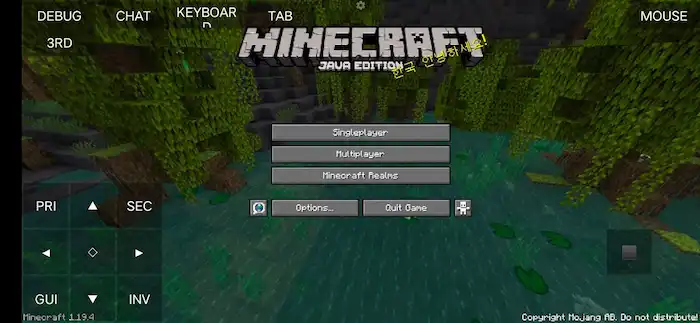
Una vez descargado todo lo necesario, el juego se iniciará con normalidad y, tras unos segundos, apareceremos en la pantalla inicial de Minecraft Java Edition.
A partir de aquí podemos usarlo como si del juego para PC se tratase, e iniciar una partida en solitario o conectarnos a algún servidor para partidas multijugador.
Algunas cosas a tener en cuenta
Hemos visto la forma más rápida de crear la instalación de Minecraft Java en Android y empezar a jugar, pero el launcher tiene algunos ajustes que podemos modificar a nuestro gusto. Podemos acceder a ellos desde la pantalla de inicio, pulsando en el botón de ajustes de la parte superior derecha.
Aquí podemos ajustar algunas opciones gráficas, como la resolución de escalado (por defecto está al 100%, pero si el rendimiento no es bueno en nuestro terminal podemos probar a reducirla) o marcar la opción de ignorar el notch de nuestro teléfono.
También tenemos todos los ajustes relacionados con los controles, desde la posición y tamaño de los botones en pantalla hasta los ajustes del ratón virtual. Podemos también activar el giroscopio para girar el personaje girando el móvil. Eso sí, no tenemos soporte para gamepads físicos, aunque siempre podremos utilizar alguna app para simular los controles táctiles.

Por último, también podemos ajustar algunas opciones relacionadas con Java. Aquí hay un ajuste importate para el rendimiento del juego y es el de «Asignación de memoria». Se trata de la memoria RAM que le damos a Minecraft mientras se ejecuta. Cuanta más le asignemos mejor funcionará, pero hay que tener en cuenta la RAM que tiene disponible nuestro terminal.
Lo recomendado es darle como mucho una quinta o sexta parte del total (por ejemplo, si nuestro móvil tiene 6 GB de RAM, asignar en torno a 1 GB a Minecraft debería estar bien). Si asignamos más y nuestro dispositivo no tiene tanta RAM libre, el juego funcionará mal o se cerrará.
Preguntas frecuentes sobre Minecraft Java
A continuación, resolvemos algunas dudas sobre la versión Java de Minecraft y sus diferencias con Bedrock.
¿Qué es Minecraft Java Edition?
Tal y como indica Microsoft en su web, Minecraft Java es la primera versión del juego, originalmente lanzado en 2009 para ordenadores. En un principio se llamó simplemente Minecraft, pero con la aparición de la versión Bedrock en 2017, se rebautizó a Minecraft: Java Edition, para que la diferencia fuese evidente. Ahora se le suele llamar simplemente Minecraft Java.
Como su propio nombre indica, está desarrollado en el lenguaje de programación Java, y por las diferencias técnicas en cuanto a la tecnología con la que está desarrollada cada versión, no es compatible con la versión Bedrock.
¿Qué diferencia a la versión Java de la Bedrock?
Al margen de esas diferencias a nivel técnico, la principal diferencia entre Minecraft Java y Bedrock son las plataformas en las que están disponibles de manera oficial. Mientras que la versión Java de Minecraft solo está disponible para los sistemas Windows, Mac y Linux, Minecraft Bedrock está disponible en:
– Dispositivos móviles Android y iOS
– Xbox: Xbox One, Xbox One X|S, Xbox Series X|S
– PlayStation: PS4, PS5
– Nintendo Switch
– Windows: Windows 10 en adelante
– Chromebook
Aparte, existen otras versiones para sistemas más antiguos que ya no tienen actualizaciones o soporte completo, como PS3, PS Vita, Nintendo Wii U, etc. Esto nos lleva a otra gran diferencia, y es la de los controles.
Mientras que la gran mayoría de los jugadores que encontremos en la versión Java estarán jugando con teclado y ratón, la versión Bedrock se juega más con mandos de consola, seguido de cerca por los controles táctiles por sus versiones para móviles, mientras que una minoría también juega con teclado y ratón.
Otra diferencia es que todas las versiones Bedrock tienen crossplay entre plataformas, es decir, que un jugador de Android (por ejemplo) puede jugar online con jugadores de Windows, Xbox, Playstation,…
Pero aún hay más diferencias clave entre ambas versiones, como veremos a continuación.
¿Qué ventajas tiene Minecraft Java sobre Bedrock?
A pesar de que Bedrock es la versión más universal actualmente y cuenta con crossplay, no son pocos los jugadores que siguen prefiriendo Minecraft Java para disfrutar del juego y no es para menos, ya que tiene grandes ventajas.
1. Más mods, más contenido, más posibilidades
Debido a que Minecraft Java lleva más de una década en activo, la comunidad ha podido generar muchísimo contenido para esta versión. De hecho, la de Minecraft es una de las comunidades de videojuegos más grandes en cuanto a contenido y actividad.
Esto se traduce en una cantidad enorme de mods, lo que amplía las posibilidades de la versión Java hasta el infinito y además de forma totalmente gratuita, lo que nos lleva al siguiente punto.
2. Contenido gratuito vs microtransacciones
Bedrock también cuenta con mods, pero se trata de mods «oficiales» o, dicho de otro modo, mods de pago. Esta versión cuenta con un marketplace en el que los jugadores pueden gastarse todo el dinero que quieran en ampliar el juego ya sea con mods, mapas u otro tipo de contenido.
Por su parte, la versión Java no tiene un marketplace, sino que todo el contenido extra generado por la comunidad puede usarse sin gastar un céntimo.
3. Servidores
Otra de las ventajas de Minecraft Java vs Minecraft Bedrock son los servidores disponibles. De nuevo, la primera versión gana en cantidad, y es que literalmente hay millones de servers en los que jugar a Minecraft. Además, los jugadores pueden crear su propio servidor gratuitamente e invitar a amigos a jugar, algo que en Bedrock no es posible.
Como es lógico, Bedorck también tiene sus ventajas sobre Java, como un mejor rendimiento en todo tipo de dispositivos, incluso de gama baja, o la posibilidad de instalar mods y contenido extra en unos pocos clics desde la tienda, mientras que en la versión Java es un proceso mucho más manual.
Sea como sea, lo bueno es tener la posibilidad de elección. Ahora, ya puedes decidir si prefieres jugar a Bedrock, o usar Minecraft Java.